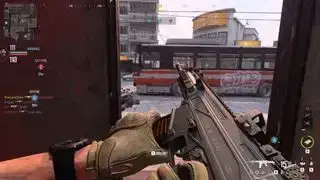(图片来源:G.Skill)
跳到:XMP 或 Extreme Memory Profiles 是一项 Intel 技术,允许您更改多个内存设置,而 EXPO 是 AMD 的同等技术。这两种方法只需在主板 BIOS 中选择一个配置文件即可实现更高的内存速度,前提是您拥有正确支持的 RAM。
虽然 XMP 本身在缩写中包含术语“配置文件”,但“XMP 配置文件”是不同级别 RAM 超频的不同设置的通用术语。是的,我们知道,但文法警察显然在这件事上睡着了。
不过,如果您曾经想要对内存进行超频,但又不想摆弄频率、电压和时序,那么这就是实现的方法。
XMP 内存如何工作?
当您打开计算机电源时,它会进行开机自检。此过程的一部分包括自动配置已安装的硬件,包括内存。
您的计算机需要知道 RAM 的型号以及要设置的时序和频率。您的 BIOS 将在 RAM 模块上使用一个称为 SPD(串行存在检测)芯片的小芯片来正确设置内存时序和频率。 XMP 是 SPD 的扩展,它为内存运行提供更高的频率和更严格的时序。它还可以纠正所需的额外电压,只需单击按钮即可提供稳定的超频。
XMP 配置文件本质上允许为您的系统适当设置高性能 RAM(其运行高于行业 DDR 规格)。
如何启用 XMP?
如何启用 XMP?
可以从支持的主板上的 BIOS 中访问 XMP 配置文件。这些配置文件可能提供不同级别的超频,所有这些都可以通过 BIOS 进行检查。
目前使用的 XMP 有两个主要版本,您可以使用哪一个取决于您的内存和平台:
- XMP 2.0:这对于 DDR4 内存来说很常见。它提供两个 XMP 配置文件作为标准配置。
- XMP:3.0:与 DDR5 内存一起推出。它提供最多三个 XMP 配置文件作为标准,另外还提供两个可自定义的用户配置文件。
要启用 XMP,只需在启动时重复按所选键即可进入 BIOS(这可能因制造商而异,尽管大多数制造商会告诉您在启动顺序中按哪个键),找到 XMP 或内存速度的设置,启用并选择其中一个配置文件,保存设置并重新启动。
如果您看不到该设置,请确保您的 BIOS 未处于“简单模式”,因为某些主板制造商有两组不同的可用设置,而“高级模式”可能会启用 XMP 配置文件的选项。
返回 Windows 后,]您可以使用以下程序确认您的新超频 CPU-Z 检查内存速度。请记住,您的 RAM 是 DDR 或双倍数据速率,因此 RAM 频率将记录为实际速度的一半,即,如果您的 XMP 配置文件设置为 DDR3200,则以 MHz 为单位的频率将显示为 1,600MHz。

如果我不打开 XMP 怎么办?
所有高性能 RAM 都使用 XMP 配置文件,因为它们都在标准 DDR 行业规范之上运行。如果您不启用 XMP,它们将按照您系统的标准规格运行,该规格取决于您所拥有的 CPU。也就是说,您将无法利用 RAM 可能具有的更高时钟速度。
在大多数情况下,这样就可以了。您的系统将按照规范运行,您可以高枕无忧,因为一切都很好且稳定。然而,XMP 允许您的系统正确设置主板和 CPU 参数,以允许更高频率的 RAM 模块,这些模块的设计运行超出了通常的规格。
如果 XMP 失败,您始终可以找到 RAM 的 XMP 配置文件速度和源,并在 BIOS 中手动启用它们。

为什么有多个 XMP 配置文件?
XMP 支持的模块包含两个或三个出厂设置的内存配置文件,具体取决于您可用的 XMP 版本。那将是 XMP 2.0 或 XMP 3.0。
第一个配置文件通常包含爱好者设置;这些允许您的内存以包装盒上标明的额定速度运行。这些设置只能进行适度的超频,但也是最稳定的。第二个配置文件通常包含更极端的设置,可提供更高水平的性能。第三个配置文件通常也针对更极端的内存进行类似的设置。
值得注意的是,这些 XMP 配置文件是由制造商设置的,因此不同记忆棒可能会有所不同。 XMP 3.0 还提供两个用户可配置的配置文件,供您自己进行微调。
XMP稳定吗?
任何时候涉及超频,都存在不稳定的风险。不过,使用 XMP 时,所包含的配置都针对您正在使用的特定内存进行了彻底的测试。时序、电压和频率的设置是相互补充的,并减轻了手动超频可能出现的不稳定因素。
不过,自动配置无法考虑外部因素,例如 CPU 超频。如果您遇到任何不稳定的情况,请记住这一点。
同样,如果您混合和匹配不同组的 RAM 棒,则稳定的 XMP 配置文件可能会受到限制。通常,最差的 RAM 棒组的最高速度是稳定运行的最佳选择,但如果需要,您仍然可以进一步提高速度和延迟。
滑动即可水平滚动| 标题单元格 - 第 0 列 | XMP 1.0 | XMP 2.0 | XMP 3.0 |
|---|---|---|---|
| 内存技术 | DDR3 | DDR4 | DDR5 |
| 供应商概况(静态) | 2 | 2 | 3 |
| 可重写配置文件 | 没有任何 | 没有任何 | 2 |
| 描述性配置文件名称 | 不 | 不 | 是的 |
| CRC 校验和 | 不 | 不 | 是的 |
| 模块电压控制 | 不 | 不 | 是的 |
| 分配给 XMP 的总字节数 | 78 | 102 | 第384章 |
XMP 2.0 和 XMP 3.0 有什么区别?
XMP 3.0 提供比 XMP 2.0 更多的配置文件,可以更好地微调内存速度和延迟。它与新的 DDR5 内存一起推出,能够提供三个开箱即用的工厂设置 XMP 配置文件,如果您喜欢单独使用,还可以提供两个用户可配置配置文件。这些配置文件也可以重命名。
XMP 3.0 还通过 DDR5 的集成电压调节器支持更标准化的电压控制。
也许与 XMP 3.0 一起出现的最令人兴奋的功能是英特尔的动态内存加速技术。这会自动在 JEDEC 标准和 XMP 内存配置文件之间切换,以在任何给定时间提供最佳性能和效率。然而,这是 Intel 平台的功能,因此即使安装了 XMP 内存,AMD 芯片也无法使用它。

(图片来源:AMD)
AMD 兼容主板支持 XMP 吗?
是的。您会发现大多数 AM4 和 AM5 Ryzen 兼容主板都提供 XMP 兼容性。然而,您有时仍可能会看到 AMD 现在的传统技术 AMP 或 X-AMP,并且自从 AM5 插槽发布以来,AMD 已经有了自己的 XMP 等效技术,即适用于 DDR5 RAM 的 AMD EXPO。
AMP 代表 AMD Memory Profile,尽管它已经存在很长时间了,但它从未达到英特尔 XMP 所达到的市场饱和水平。然而,在实践中,它与 XMP 本质上是一样的——通过兼容的内存套件,可以轻松实现更快的内存配置文件。一些主板制造商还通过 DOCP 和 EOCP 来解决这一问题,这实际上是使用内存 SPD 设置为 AMD 主板打开 XMP。不过,您不再经常看到它们被使用,而且现在您很难找到具有 AMP 特定速度的内存。
AMD 博览会是什么?
AMD EXPO 或超频扩展配置文件是 AMD 相当于 Intel 的 XMP 配置文件,并且仅适用于受支持的 DDR5 RAM 和主板。与 XMP 配置文件一样,它们充当自动预先测试的超频配置文件,可以在 BIOS 中启用以获得更好的性能。
默认情况下,DDR5 RAM 棒通常以 4,800 MT/s 的速度运行,并且需要启用 XMP 或 EXPO 配置文件才能达到更高的速度。 EXPO 配置文件针对 Ryzen 7000 系列 CPU 进行了优化,AMD 声称它们可以为 1080p 游戏提供高达 11% 的性能提升,并且与以默认速度运行的未启用 EXPO 的 RAM 相比,延迟时间更低。
如何启用 AMD EXPO?
如何启用 AMD EXPO?
与 XMP 配置文件非常相似,EXPO 配置文件也由主板 BIOS 启用。一旦安装了 EXPO 支持的 RAM,请在 PC 启动时和 Windows 登录屏幕之前按所需的键进入 BIOS。这会因制造商而异,但通常是通过在启动时在 Windows 启动屏幕之前连续按某个键(通常是“删除”或“F2”)来激活。
您还可以通过按住 Shift 并从 Windows 开始菜单中选择“重新启动”选项来重新启动 PC。这会将您的 PC 重新启动到一系列启动选项,其中一个选项应该是启动到 UEFI 设置(即 BIOS)的选项。
进入 BIOS 后,导航至可以调整内存配置文件的菜单位置。同样,这会因主板而异,因此请查阅主板手册或在线文档以找到您需要的确切菜单。
如果您正在努力寻找该选项,并且确定您的 RAM 和主板都支持 EXPO 配置文件,请检查以确保您的 BIOS 未处于“简单模式”,因为某些主板制造商有两组不同的可用设置, “高级模式”或类似模式可能会启用您需要的选项。
找到 AMD EXPO 选项后,将其从“禁用”更改为“启用”,并确保记住保存并退出,而不仅仅是退出 BIOS,以确保保存新设置。
一旦您的电脑重新启动并返回 Windows,您就可以使用免费应用程序,例如 CPU-Z 检查您的设置更改是否成功。如果您已成功启用 EXPO,您的内存工作频率应与 RAM 的额定速度相匹配,即,如果您购买了 6,000 MT/s RAM,您现在应该看到 DRAM 频率为 3,000 MHz。
请记住,您的 RAM 是 DDR(即双倍数据速率),因此此处 DRAM 频率的两倍等于您的 6,000 MT/s 速率,在此示例中,您的 EXPO 配置将成功启用。